Цена с ДДС Гаранция 12 Месеца.
ИЗЧЕРПАН
С този настолен часовник можете да наблюдавате желаното помещение от всяко място. Той има два режима на работа - direct AP или STA router. Ако е в режим на рутер можете навсякъде, където имате достъп до Интернет, да виждате и чувате какво се случва в помещението. Часовника може да бъде свързан с кабел или безжично към домашния Ви рутер. В режим на AP ще имате сигнал само в рамките на жилището си и не е нужна връзка с Интернет. Можете да избирате между няколко резолюции на картината, като максималната е 1920х1080 пиксела. Ъгъла на видимост е 160 градуса, а фокусното разстояние от 25 см до безкрайност.
С едно зареждане камерата издържа 3 часа на батерия. Когато нямате възможност да наблюдавате в реално време можете да записвате на microSD карта, като максималния размер, който можете да поставите е 64 GB. Размери 110х60х40 мм.
Може да свалите програма за компютър от тук: www.mymitech.com/download.html
Преди да започнете работа трябва да свалите приложението от Goople Play

След това пускате камерата и трябва да я свържете с телефона си като отидете на настройките и в меню WiFi потърсите мрежата, която е създал часовника
.jpg)
След което пускате приложението на телефона си за да добавите камерата
.jpg)
И сканирате QR кода от чсасовника след което, ако иска парола в полето Security Code пишете: 888888
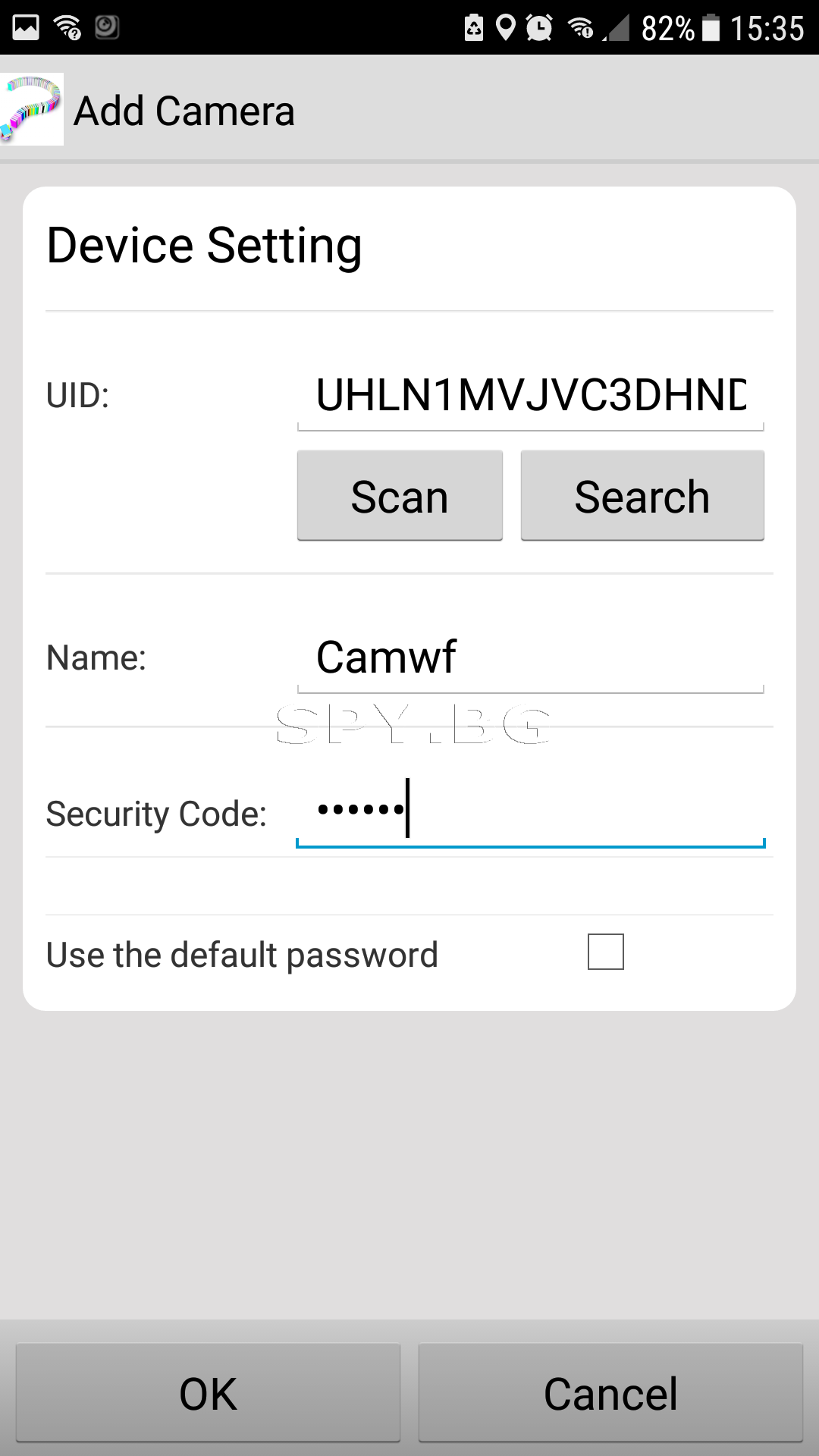
Камерата е свързана и вече може да я наблюдавате на територията на жилището си / офиса
.jpg)
Ако желаете да гледате камерата и отдаличено трябва да я свържете с WiFi
.jpg)
От опциите избирате Camera Setting
.jpg)
И Вашата домашна мрежа от Wi-Fi Setting
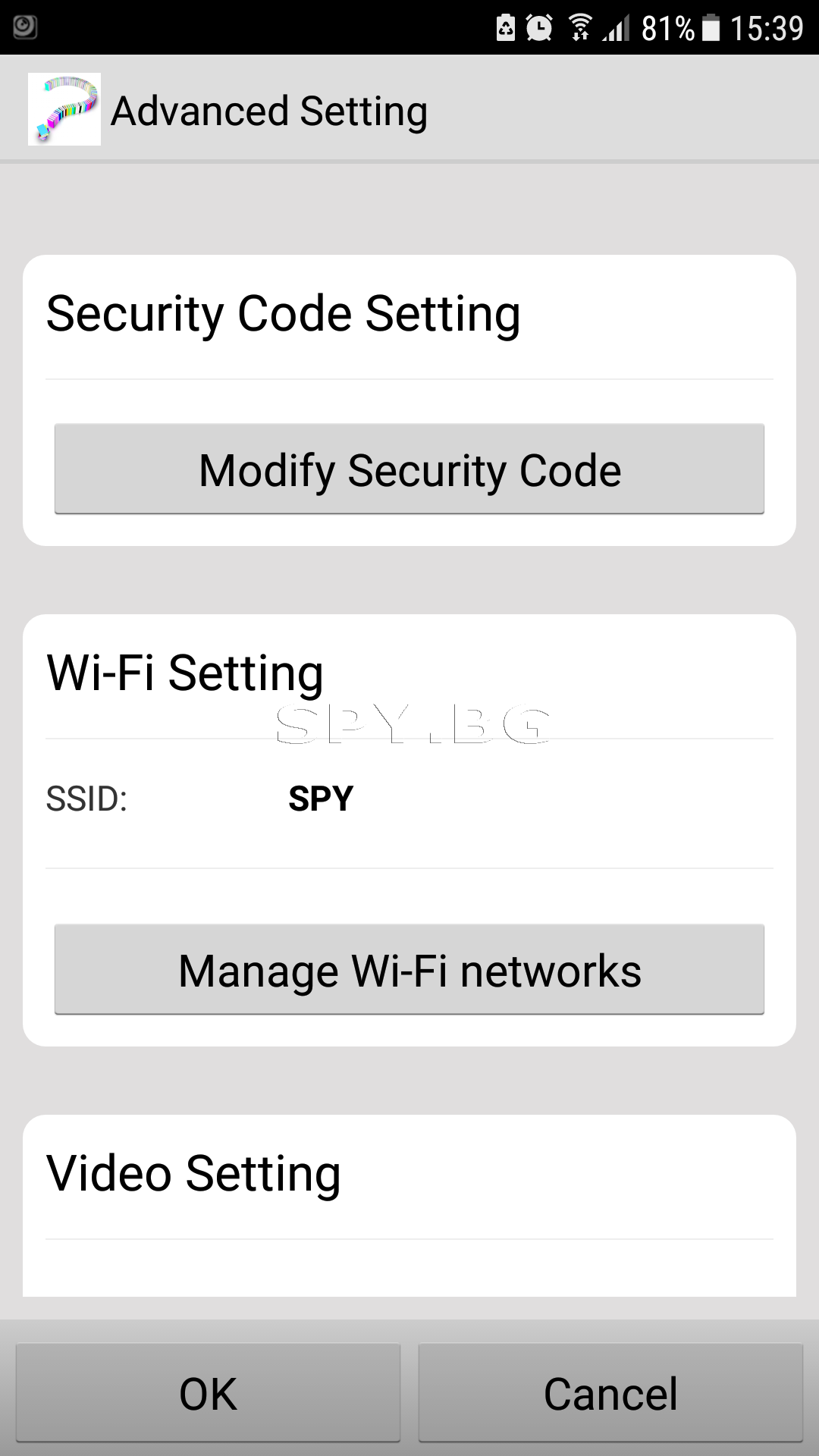
След което телефона Ви ще прекъсне връзката с камерата и ще се свърже отново с Вашия интернет (това отнема 1-2 минути)
.jpg)
Вече може да наблюдавате камерата от разстояние.
.jpg)
Ако желаете може да настройвате резолюцията, детектора за движение и много други настройки.
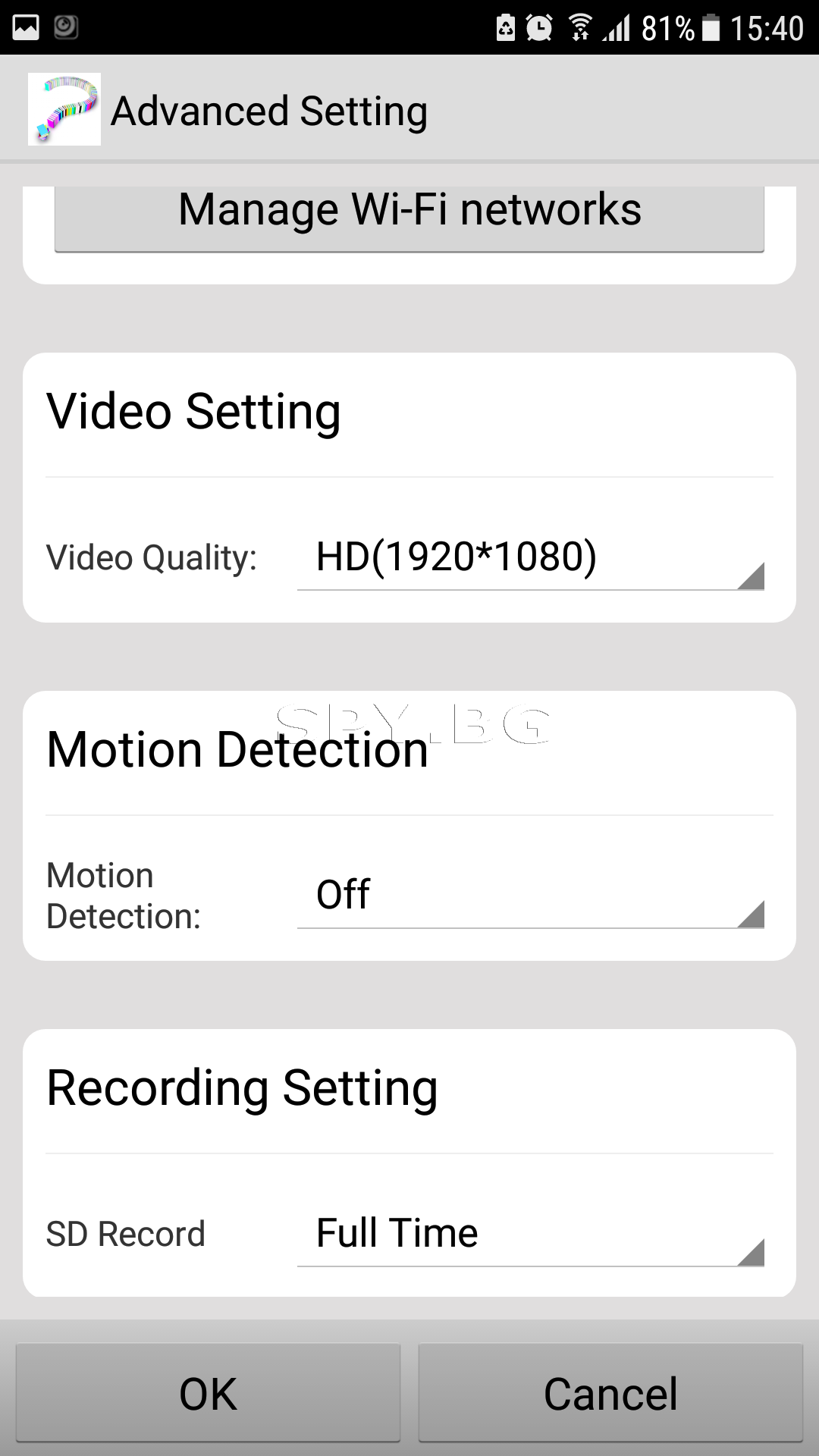
Преди да започнете работа с часовника трябва да свалите нужното приложение от App Store/Google Play на телефона си.
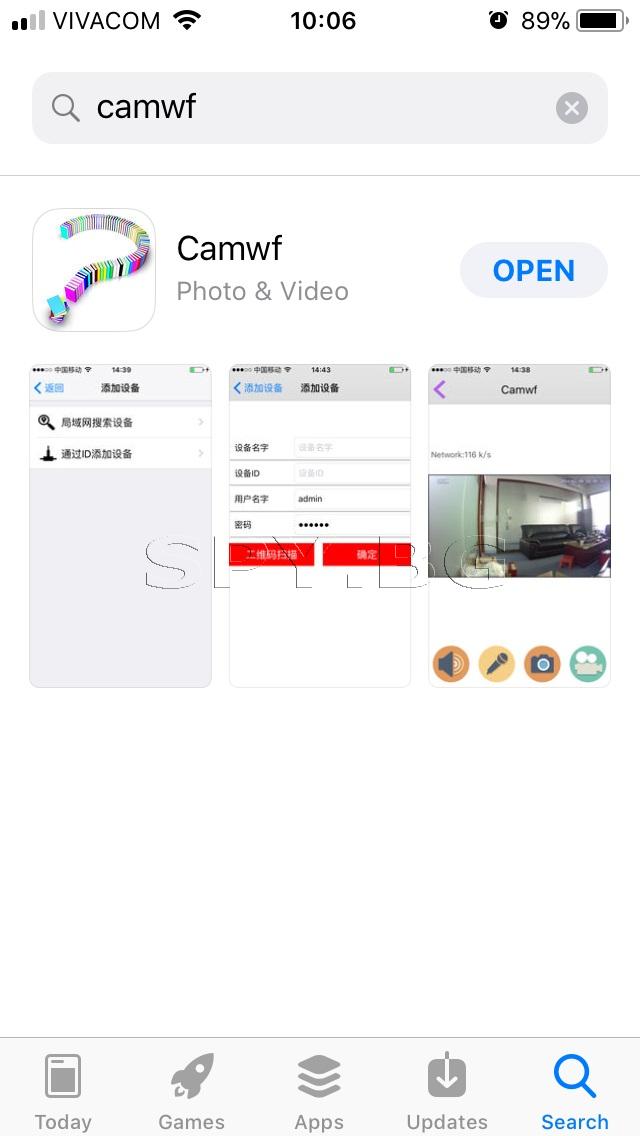
След това включвате WIFI мрежата на Вашия телефон, за да сканирате за мрежата, която самия часовник си създава.
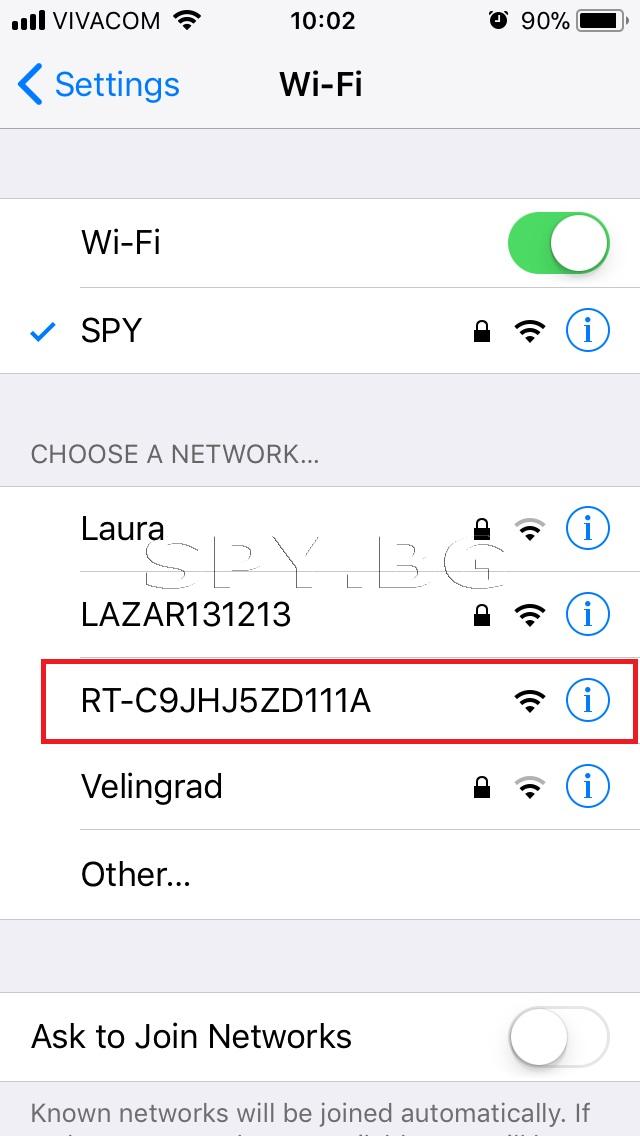
Името на мрежата изглежда по този начин, избирате нея, след което изчаквате няколко секунди, за да се свържете към нея.
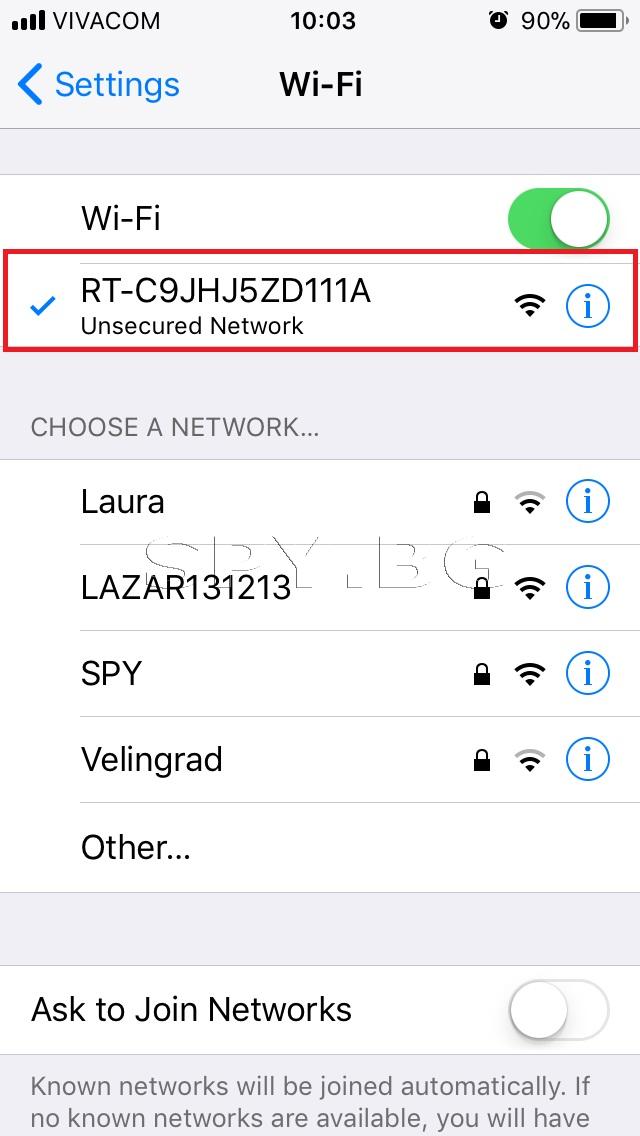
Следващата стъпка е да влезнете в самото приложение и да добавите Вашата камера в него.
Ако изберете опцията със сканиране на баркода паролата е 888888.
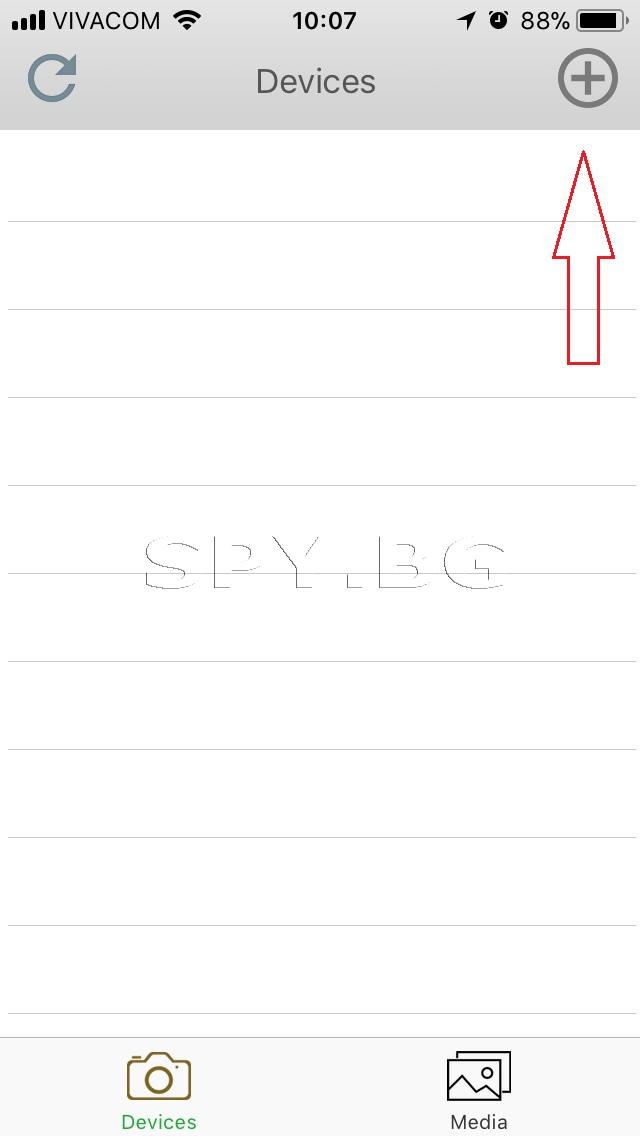
Избирате въпросното поле.
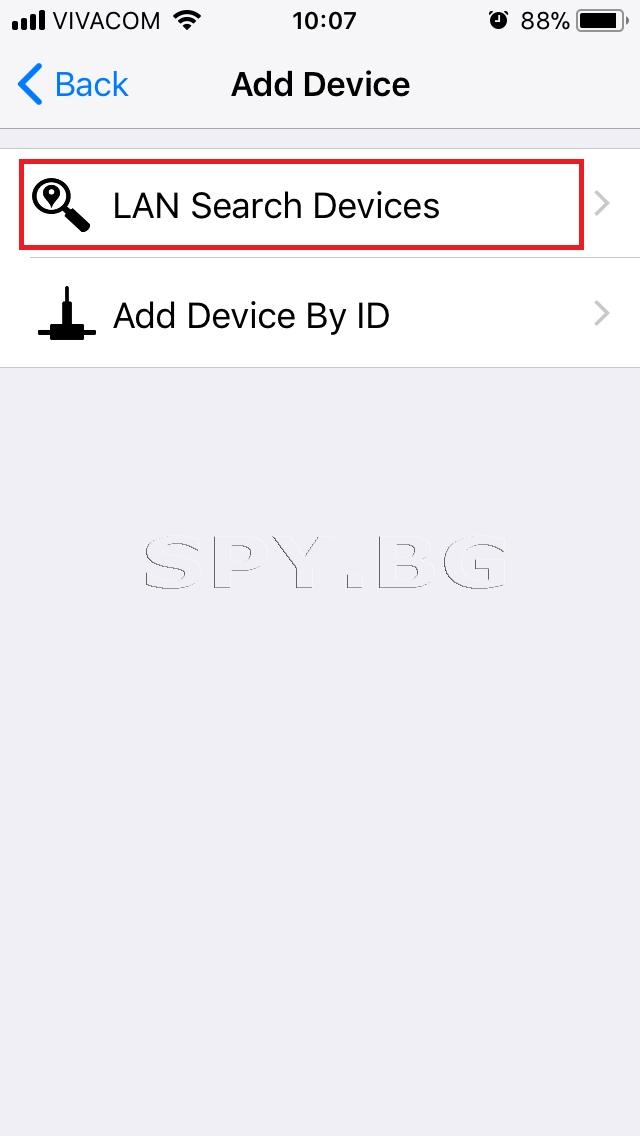
След което самото приложение Ви добавя камерата, изглежда така:
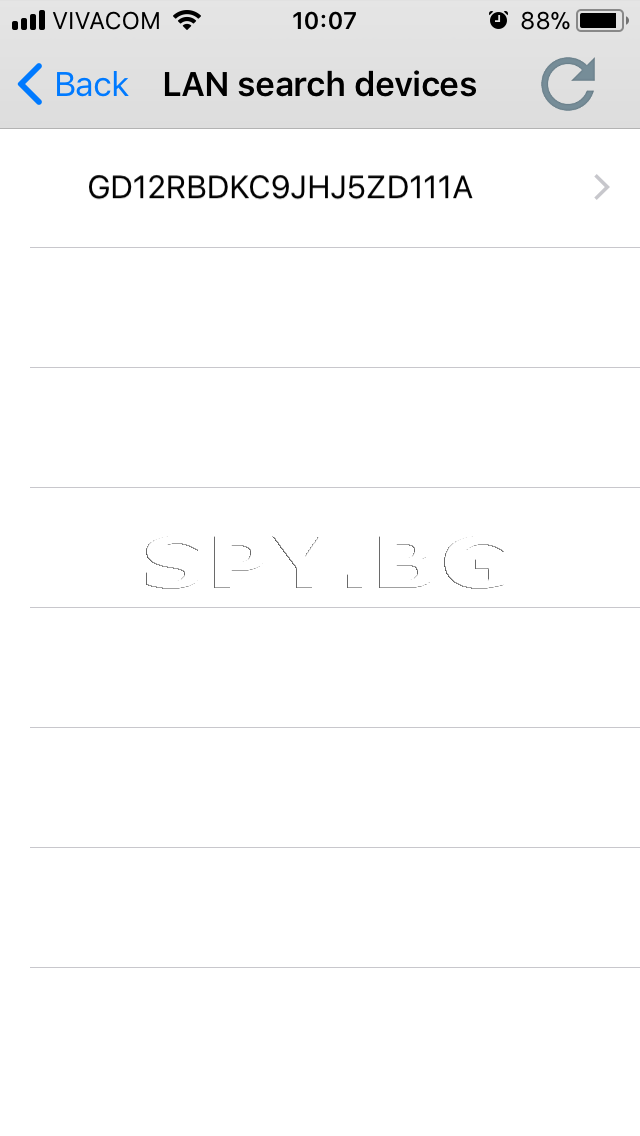
Избирате я, след което вече сте свързали камерата.(Възможно е при свързването приложението да ви предупреди , че това е непозната за него камера, което е нормално.)
В този случай ще ви даде избор между две бутона, за да продължите, избирате бутон "Skip", т.е пропускане на предупреждението.
Всички настройки на камерата са в меню" Settings"
.png)
От там вече избирате всичко, което искате.
Дава ви възможност за:
- смяна на резолюция
- детектор на движение (motion detection)
- постоянен запис или при настъпило съботие
След като сте направили желаните промени, натискате бутон " Confirm", за да запасите промените.
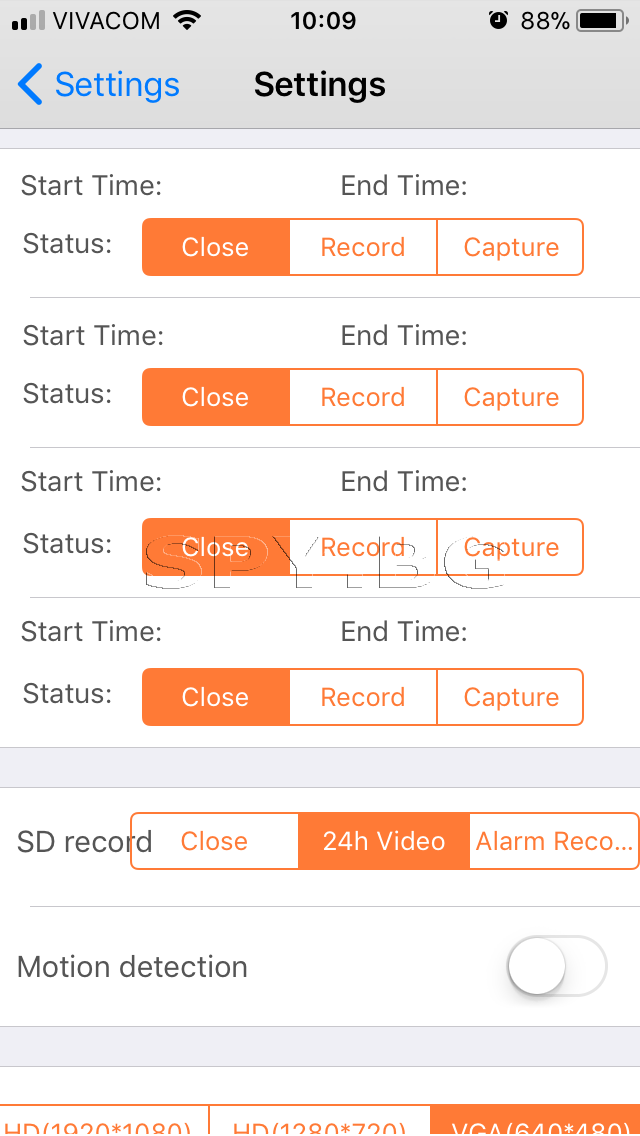

За да свържете Вашата камера към домашния Ви рутер влизате в Network Settings избирате Вашата мрежа, вписвате и вашата парола.
Устройството ще се прекъсне връзката P2P за няколко секунди, за да се свърже към вашата мрежа.
Така вече може да гледате неограничено от всяко място Вашата камера.
FullHD IP настолен часовник (Номер: IP35)